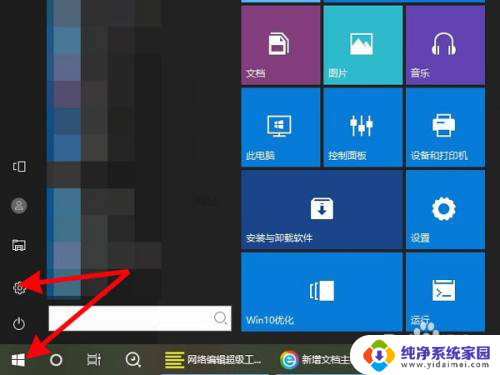联想蓝牙鼠标键盘怎么连接 联想小新鼠标蓝牙连接教程
更新时间:2024-02-26 16:02:26作者:xiaoliu
随着科技的不断进步,蓝牙设备已经成为我们日常生活中不可或缺的一部分,在电脑操作中,鼠标和键盘是我们最常使用的输入工具之一。而联想蓝牙鼠标键盘的连接方式也因其便捷性而备受用户青睐。对于拥有联想小新鼠标的用户来说,蓝牙连接可能是一个新的挑战。不过不用担心今天我们将为您介绍联想小新鼠标的蓝牙连接教程,让您轻松掌握。无论您是初次使用蓝牙设备,还是想要了解更多连接技巧,本教程都将为您提供详尽的指导。让我们一起来探索联想小新鼠标的蓝牙连接方法吧!
步骤如下:
1.打开鼠标蓝牙电源键,长按底部的蓝牙对码按钮3S进入对码模式。此时蓝牙指示灯进入快闪状态。

2.在电脑开始菜单点击设置,点击设备,点击蓝牙和其他设备,打开蓝牙开关。
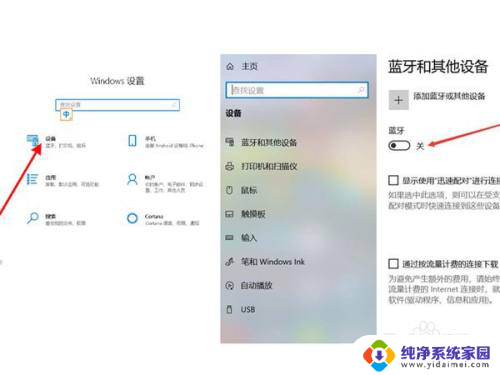
3.在电脑蓝牙搜索列表中,点击鼠标名称进行连接即可。
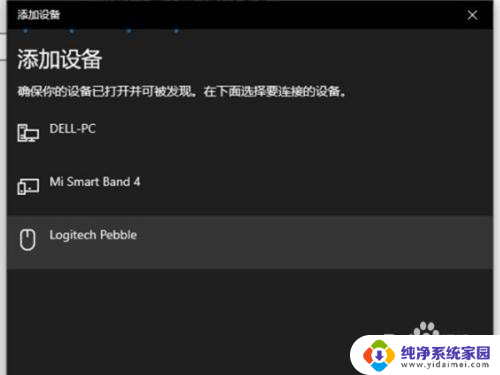
以上是关于如何连接联想蓝牙鼠标和键盘的全部内容,如果您遇到这种情况,您可以根据本人的操作步骤来解决问题,非常简单快速,一步到位。